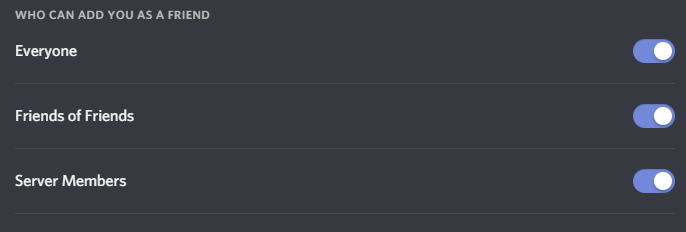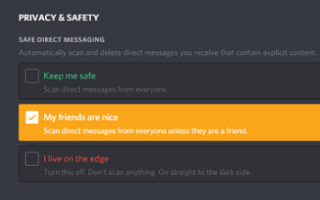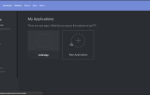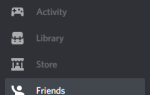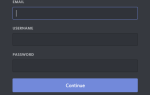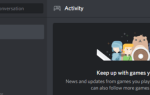Discord — абсолютно бесплатная платформа, предназначенная для игровых сообществ. Вы можете использовать их программное обеспечение для связи с другими людьми, которые играют в ваши любимые игры. Так как разговоры внутри игры иногда доставляют немало хлопот, Discord также позволяет пользователям совершать голосовые и видеозвонки.
Но можете ли вы отправить сообщение кому-то, кто не является вашим другом на Discord? Если так, как вы можете это сделать?
Эта статья покажет вам все, что вам нужно знать о настройках конфиденциальности Discord.
Можете ли вы отправить сообщение тому, кого нет в вашем списке друзей?
Допустим, вы только что встретили кого-то в определенной группе в Discord. Вы еще не друзья, но хотели бы пригласить их поиграть с вами в игру. Позволяет ли Discord отправлять им сообщения?
Ответ полностью зависит от человека, с которым вы хотите связаться. Видите ли, Discord включил функцию, которую люди могут использовать для организации и настройки своих почтовых ящиков. У Discord есть проблема с троллями, и ваш почтовый ящик может быть просто переполнен нежелательными сообщениями.
В разделе «Конфиденциальность и безопасность» вы можете выбрать, какие именно сообщения вы хотите получать на Discord.
Безопасный прямой обмен сообщениями
Найдите опцию конфиденциальности и безопасности в разделе Моя учетная запись. Нажмите на Конфиденциальность и безопасность, и вы можете использовать различные функции, чтобы сделать вашу учетную запись более безопасной.
Первый раздел, который вы сможете увидеть, — это Safe Direct Messaging. В этом разделе вы можете настроить входящие сообщения, чтобы разрешить или отклонить определенные сообщения.
Другими словами, вы можете настроить Discord на автоматическое сканирование и удаление полученных вами прямых сообщений, если они содержат явное содержание.
У вас есть три варианта:
- Защити меня — включение этой опции будет сканировать ваши Discord прямые сообщения от всех
- Мои друзья хороши — включение этой опции будет сканировать ваши прямые сообщения Discord от всех, если они не ваши друзья Discord
- Я живу на грани — включение этой опции полностью отключит функцию сканирования Discord. Это означает, что ваш почтовый ящик Discord будет открыт для всех.
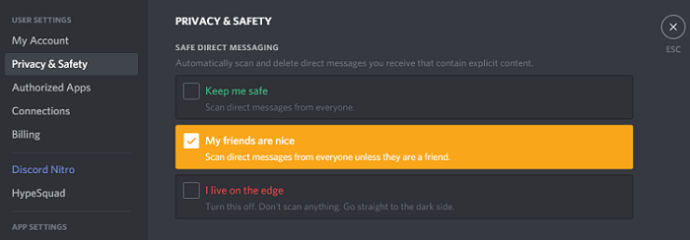
Поэтому, если человек, которому вы хотите отправить сообщение, не является вашим другом в Discord, и он включил второй вариант, вы не сможете отправить ему сообщение. Если эта опция не включена, вы увидите значок сообщения в их профиле, позволяющий общаться с ними в чате.
Что еще вы можете сделать в конфиденциальности и безопасности?
Как уже упоминалось, есть другие параметры, которые вы можете настроить на вкладке Конфиденциальность и безопасность.
Ниже раздела «Безопасный прямой обмен сообщениями» вы найдете настройки по умолчанию для конфиденциальности сервера. В этом разделе есть только один вариант, который вы можете настроить.
Если вы включите эту опцию, вы разрешите получать прямые сообщения от участников сервера. Вам нужно знать, что этот параметр будет применен после присоединения к новому серверу. Это не относится к серверам, к которым вы уже присоединились.
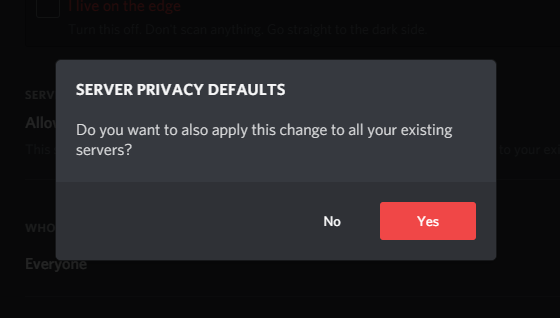
Ниже находится раздел «Кто может добавить вас в друзья».
Как следует из названия раздела, вы сможете контролировать, кто может отправить вам запрос о дружбе Discord, и варианты:
- Каждый — позволяя каждому добавить вас в друзья
- Друзья друзей — разрешить добавлять вас только друзьям ваших друзей
- Участники сервера — разрешить добавление вас только тем людям, которым вы предоставляете доступ к серверу.
Как заблокировать кого-то на раздоре?
Если кто-то беспокоил вас или отправлял вам сообщения, которые вам не нравятся, вы всегда можете использовать функцию блокировки. Это заблокирует их от повторного посещения вашего профиля Discord (если вы не решите разблокировать их позже).
Вот как вы можете блокировать людей:
- В чате DM нажмите @username — там будет показан профиль пользователя Discord.
- Нажмите на три горизонтальные точки — они расположены в верхнем правом углу профиля пользователя (рядом с «Отправить запрос на добавление в друзья» или «Отправить сообщение», в зависимости от того, являетесь ли вы друзьями или нет)
- Нажмите на блок
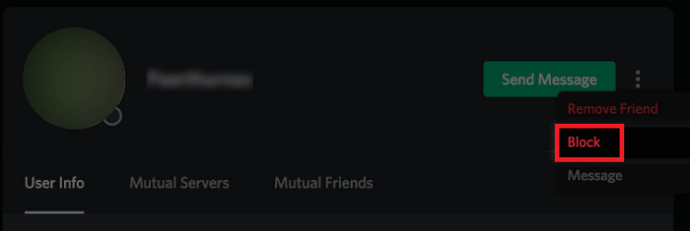
Нажав на опцию Блокировать, вы добавите этого пользователя Discord в свой список заблокированных. Нажав на три точки, вы также можете удалить кого-либо из списка ваших друзей или отправить им сообщение.
Найди свой голос с раздором
Discord — это фантастическая платформа для геймеров. Он также становится все более популярным, особенно среди пользователей, заинтересованных в голосовых вызовах. Но есть некоторые пользователи, которым нравится доставлять неприятности, поэтому важно научиться ориентироваться в настройках конфиденциальности Discord.